Меню «Пуск» в Windows 7 и Windows 10 отображает недавно открытые и закрепленные программы слева, чтобы пользователи могли быстро запускать их, не переходя во «Все программы» и не ища их. Эта функция очень полезна для быстрого запуска недавно использованных программ.
Многие из вас могут захотеть видеть все программы вместо недавно открытых программ, как только откроете меню «Пуск». Конечно, мы можем легко запретить показ меню «Пуск» по умолчанию в последнее время, но Windows не позволяет автоматически переходить в раздел «Все программы» при открытии меню «Пуск».

Автоматически расширяться до всех программ
Все программы Auto-Expander - это небольшая утилита, предназначенная для автоматического расширения раздела «Все программы» в меню «Пуск» при открытии меню «Пуск». То есть, когда вы открываете меню «Пуск», нажимая кнопку «Пуск» или нажимая клавишу с логотипом Windows, в меню «Пуск» отображаются все программы вместо недавно открытых и закрепленных программ. Другими словами, вам не нужно вручную выбирать опцию Все программы, чтобы увидеть все установленные программы.
При нажатии кнопки «Назад» отобразятся недавно открытые и закрепленные программы.
Все программы Auto-Expander были разработаны для Windows 7, но также совместимы с последней версией Windows 10.
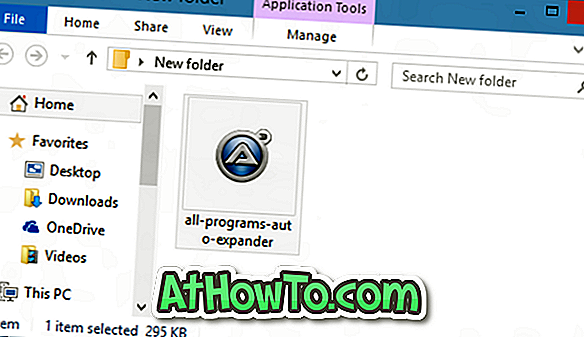
Загрузите и запустите исполняемый файл, чтобы автоматически перейти в раздел «Все программы» меню «Пуск», не нажимая кнопку «Все программы». Единственным недостатком является то, что в программу не включена опция загрузки с Windows, но это можно сделать, поместив ярлык «Все программы автоматического развертывания» в папку «Автозагрузка».
Чтобы поместить ярлык «Все программы автоматического развертывания» в папку «Автозагрузка», выполните следующие инструкции:
Шаг 1. Сначала щелкните правой кнопкой мыши файл «Все программы Auto-Expander.exe», нажмите « Отправить», а затем нажмите « Рабочий стол» («Создать ярлык»), чтобы создать ярлык на рабочем столе.
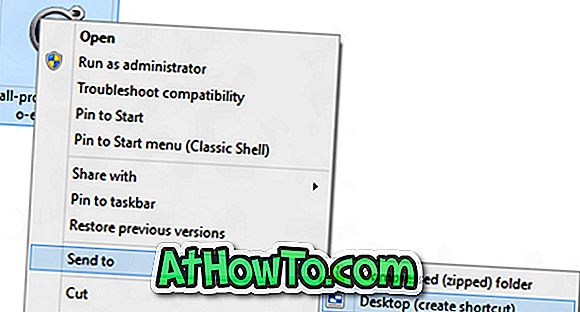
Шаг 2: Откройте окно «Выполнить», одновременно нажав клавиши Windows + R.
Шаг 3: В поле введите Shell: автозагрузка и нажмите клавишу Enter, чтобы открыть папку автозагрузки.
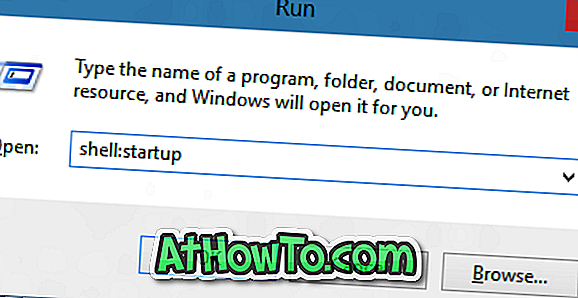
Шаг 4. Наконец, скопируйте ранее созданный ярлык в эту папку. Это оно! С этого момента в меню «Пуск» будут отображаться «Все программы» вместо недавно использованных программ.
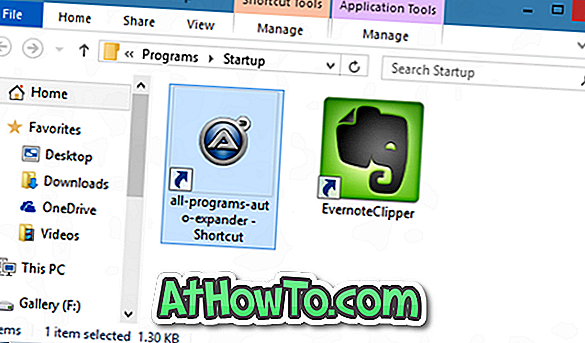
Как сказано выше, эта программа полностью совместима с Windows 7 и Windows 10. Если вы добавили меню «Пуск» в Windows 8 / 8.1 с помощью стороннего инструмента, такого как Classic Shell, вы можете попробовать этот инструмент !
Посетите следующую страницу, чтобы загрузить все программы Auto-Expander. Обратите внимание, что Windows может отговорить вас от запуска этой программы. Вы можете просто проигнорировать предупреждение и запустить программу. Если вы все еще беспокоитесь, протестируйте URL-адрес или файл, используя Virus Total или любые другие онлайн-сканеры. Чисто!
Скачать все программы Auto-Expander














